- Autora Jason Gerald [email protected].
- Public 2024-01-19 22:11.
- Última modificació 2025-01-23 12:09.
Un ordinador portàtil pot ser l’eina adequada per ajudar-vos a estudiar. El procés d'escriptura i edició de tasques es facilita perquè podeu escriure notes i informes / tasques. Les vostres tasques es poden gestionar i agrupar correctament. A més, tenir accés a Internet us proporciona una manera d’obtenir una gran varietat d’informació que us pot ajudar a comprendre diversos temes. Tot i això, els portàtils també us poden distreure, tant a classe com a casa, per la qual cosa és important que en tingueu coneixement i en superviseu l’ús.
Pas
Mètode 1 de 2: utilitzar un ordinador portàtil a classe
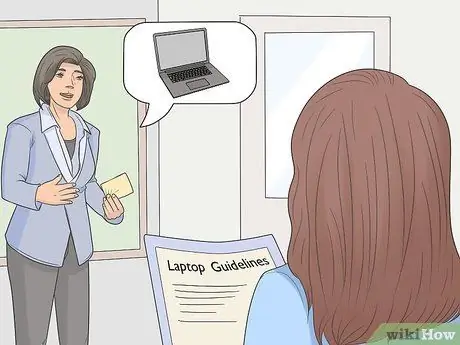
Pas 1. Seguiu les regles establertes pel vostre professor o escola
El vostre professor normalment us explicarà clarament la política d’ús del portàtil al començament del semestre o del curs escolar (o de la primera reunió). Assegureu-vos de prestar atenció a les normes i seguir-les amb cura.
- Per exemple, és possible que no se us permeti obrir el portàtil quan s'iniciï la classe o que només pugueu accedir a determinats programes i llocs web. També es permet portar un ordinador portàtil només en determinats dies.
- De vegades, aquestes regles les estableix l’escola i no el professor.
Consell:
Si el vostre professor us demana que instal·leu un programa concret per a la vostra assignatura / classe, instal·leu-lo abans de la classe, si és possible.
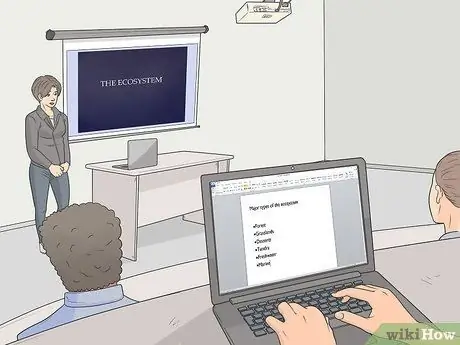
Pas 2. Escriviu les notes amb les vostres paraules
Quan escolteu el professor a classe, intenteu no escriure exactament el que explica el vostre professor o professor. Escolteu atentament les seves explicacions o refranys i anoteu paraules i conceptes importants a les notes. No us preocupeu si no escriviu en frases completes. A més, no us oblideu de prendre notes sobre les lectures o el material complementari addicional al qual fa referència el professor durant la lliçó.
També podeu escriure preguntes existents. Mentre estudieu, intenteu trobar respostes a aquestes preguntes a partir d’apunts o llibres de text
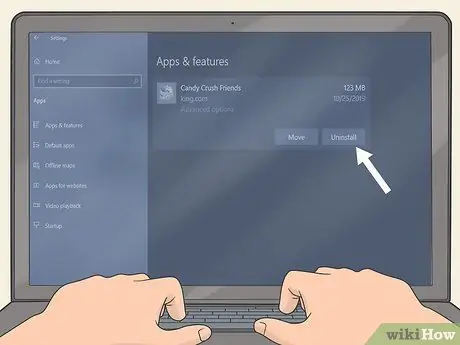
Pas 3. Tanqueu o elimineu els programes que us poden distreure
Tot i que poden ser eines d'aprenentatge potents, els portàtils poden distreure't durant la classe. Abans de començar la classe, tanqueu aplicacions i jocs de missatgeria i desactiveu les notificacions de xarxes socials. Tampoc no obriu llocs web ni aplicacions que no estiguin relacionats amb el material o les lliçons de la classe.
- Tot i que el tancament de les notificacions només triga un segon o dos, encara podeu perdre coses importants que el vostre professor explica.
- També podeu activar el mode avió per desactivar la connexió a Internet durant la classe.
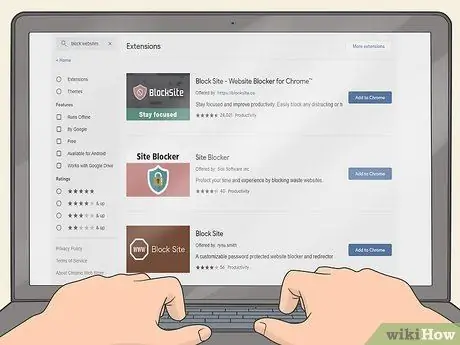
Pas 4. Utilitzeu un programa de productivitat per mantenir-vos disciplinats durant la classe
Si teniu problemes per controlar-vos o no sabeu com desactivar les notificacions sense suprimir l'aplicació, cerqueu extensions o aplicacions que es puguin configurar per bloquejar determinats llocs web o aplicacions. Hi ha diversos tipus de programes de productivitat disponibles per modificar segons les vostres necessitats.
Per exemple, podeu instal·lar extensions que puguin bloquejar l’accés a determinats llocs durant l’horari escolar o mentre estudieu en un navegador web. També podeu utilitzar complements que limiten la durada d’ús d’aquests llocs durant el dia

Pas 5. Penseu en els vostres companys de classe
El vostre ordinador portàtil no només us pot distreure durant la classe, sinó que també dificultarà la concentració dels que us envolten. Durant la classe, no escolteu música, no mireu vídeos, no feu jocs ni visualitzeu fotos que puguin distreure o ofendre els altres.
Intenteu seure a la fila posterior si la majoria dels estudiants de la vostra classe no utilitzen ordinadors portàtils. D’aquesta manera, qualsevol persona que es distregui fàcilment pot seure a la primera fila i no veure la pantalla del portàtil

Pas 6. Mantingueu el portàtil a casa si no és necessari per a l'assignatura o la classe que esteu cursant
Si heu provat diverses coses per augmentar la productivitat, però encara us distreu fàcilment el vostre portàtil a classe (o no noteu cap canvi significatiu o eficiència en la vostra productivitat malgrat utilitzar un portàtil), proveu de deixar-lo a casa. D’aquesta manera, no tindreu la temptació de consultar el vostre compte d’Instagram durant la classe.
Aquest pas també ajuda a protegir el portàtil dels danys que el porteu a la bossa o el feu servir a classe
Mètode 2 de 2: Treballar fora de la classe
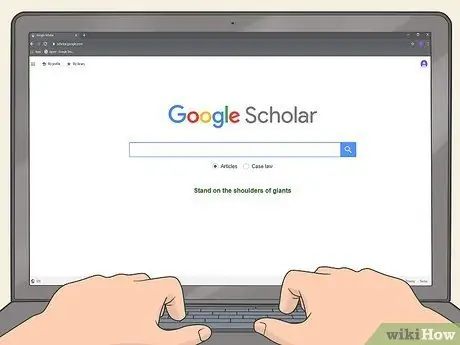
Pas 1. Feu una cerca a Internet per obtenir més informació sobre el material que esteu estudiant
Un dels avantatges d’utilitzar un ordinador portàtil per estudiar és que podeu accedir a Internet per obtenir més informació sobre el tema o el material que s’està estudiant. Tanmateix, assegureu-vos que només utilitzeu fonts de confiança per obtenir la informació que necessiteu.
- Per exemple, podeu utilitzar motors de cerca científics com Google Scholar, LexisNexis o JSTOR. Les màquines han comprovat les fonts disponibles per garantir la seva credibilitat i autorització.
- Normalment, podeu confiar en llocs web amb dominis.gov perquè aquests llocs són administrats per institucions governamentals. La majoria de llocs amb dominis.edu també són creïbles perquè són penjats i mantinguts per escoles o institucions educatives. No obstant això, de vegades els estudiants també poden penjar enviaments a aquests llocs, així que assegureu-vos que avalueu de manera crítica la font de la informació.
- També són força conegudes fonts d’institucions creïbles com Halodoc o Alodokter. No obstant això, eviteu llocs o fonts amb un biaix clar, com ara Persones per al tractament ètic dels animals (PETA), ja que la informació presentada pot haver canviat segons l'agenda.
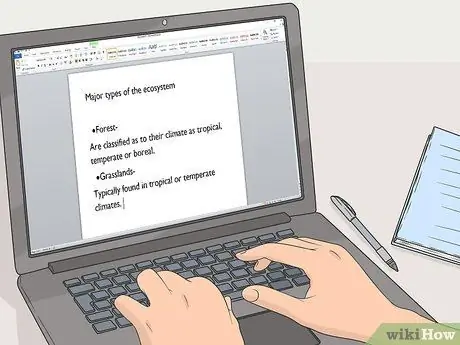
Pas 2. Torneu a escriure les notes i deseu-les en un fitxer gestionat
Independentment de si heu escrit les notes a classe o les heu escrit manualment, hi ha moltes possibilitats que anoteu les notes de manera que les notes apareguin desordenades o incompletes. Després de l'escola, preneu-vos el temps per tornar a escriure les vostres notes en un programa de processament de textos. Utilitzeu frases completes i una bona gramàtica i llegiu les notes mentre estudieu per a proves i exàmens.
- Guardeu notes en carpetes separades per a cada tema. Per exemple, podeu crear una carpeta per a assignatures d’anglès, una carpeta per a lliçons d’història i una carpeta per a biologia. Fins i tot podeu crear subcarpetes per a cada capítol si voleu.
- Si hi ha informació a les notes que creieu que no té sentit, concentreu-vos en aquesta informació o material mentre estudieu.
Consell:
Quan escriviu, les notes de l’estudi estaran protegides contra el risc de perdre’s si en algun moment porteu el portàtil o l’enquadernació incorrectes.
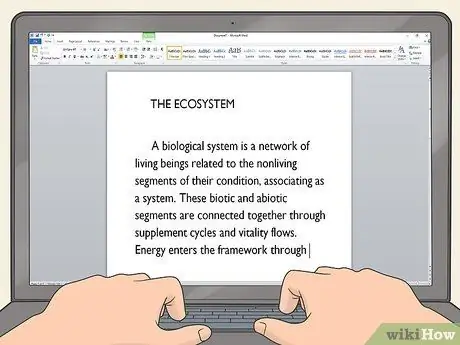
Pas 3. Escriviu la tasca per facilitar la lectura
Avui en dia, els professors solen demanar als estudiants que escriuen treballs o articles de recerca abans de rebre'ls. Tot i que no és obligatori, escriure la vostra tasca serà molt útil perquè la vostra redacció es fa més fàcil de llegir. De fet, podeu fer els deures més de pressa perquè hi hagi més temps lliure per gaudir-ne.
Escriure tasques també us ajuda en el procés d’edició, ja que podeu fer canvis fàcilment sense haver d’escriure la tasca des de zero
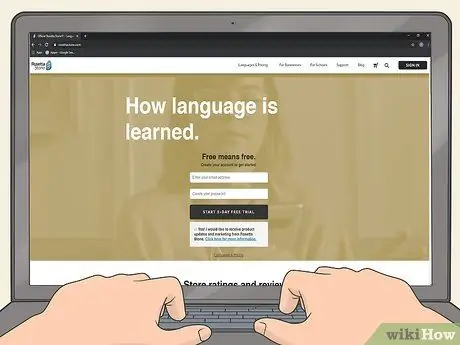
Pas 4. Descarregueu els suports d’ajuda a l’estudi suggerits pel vostre professor
El vostre professor o professor pot fer servir un programa que us permeti veure o escoltar conferències o classes anteriors, estudiar un tema o material més, fer preguntes, provar pràctiques de proves, etc. Si és així, aprofiteu el programa!
També podeu descarregar l’aplicació desitjada per estudiar un material amb més profunditat. Per exemple, si esteu estudiant anglès, podeu descarregar una aplicació com HiNative o Ruang Guru per ajudar-vos amb el procés d'aprenentatge

Pas 5. Truqueu al vostre professor, professor o company de classe si necessiteu ajuda
Si hi ha material o informació al llibre de text o notes que no entengueu, o un tema sobre el qual voleu saber més, envieu un correu electrònic al professor o al professor. També podeu demanar-los el seu mitjà de comunicació preferit (per exemple, aplicacions de missatgeria intraescolar).






